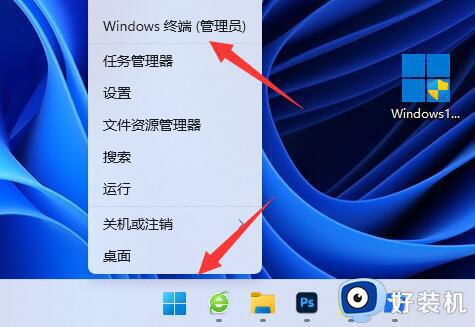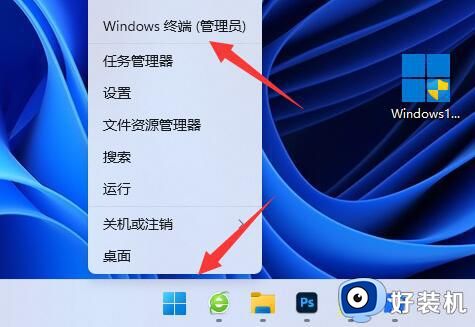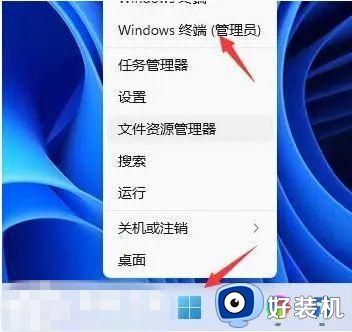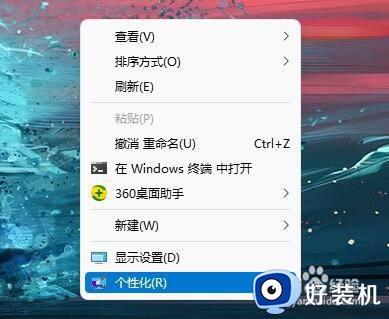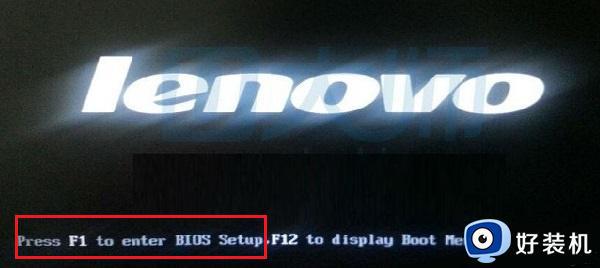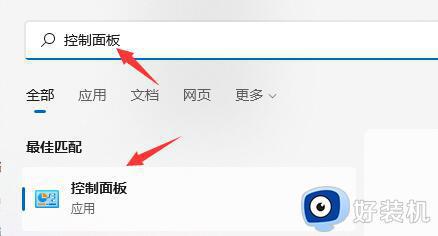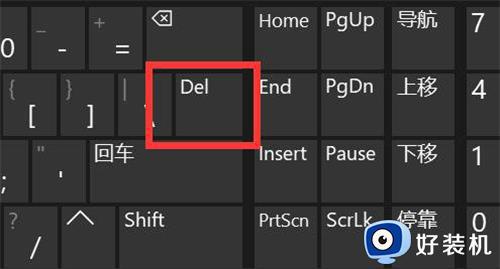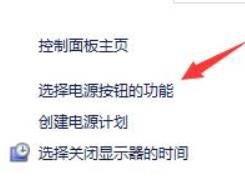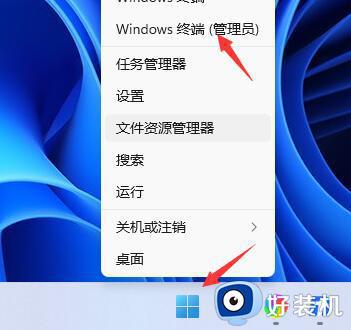windows11关机后主机还在运行怎么回事 win11关机后主机仍在运行如何解决
时间:2023-07-07 11:07:19作者:huige
我们用完电脑之后都会将其关机,可是近日有windows11系统用户却遇到了这样一个问题,就是关机后主机还在运行,很多人遇到这样的问题都不知道要如何解,这是因为启用了快速启动引起,将其关闭即可,今天就由笔者为大家讲解一下win11关机后主机仍在运行的详细解决方法。
方法如下:
1、首先右键开始菜单,打开“window终端(管理员)”。
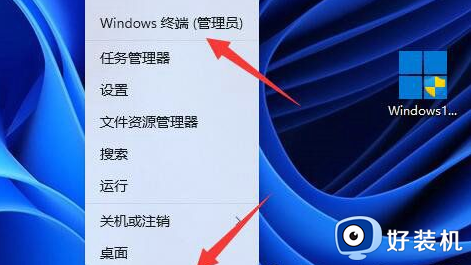
2、打开后,输入“powercfg /h on”并回车运行。
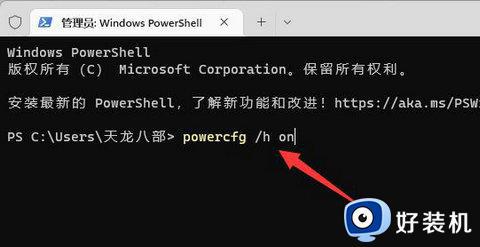
3、然后点开“开始菜单”。
4、在上方搜索“电源”并打开“选择电源计划”。
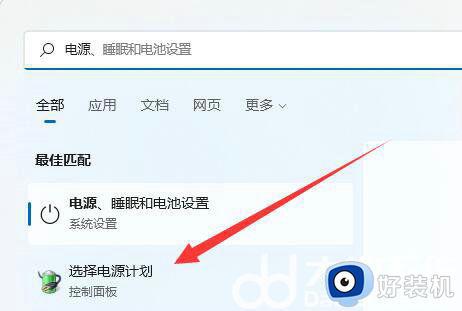
5、再点击左上角“选择电源按钮的功能”。
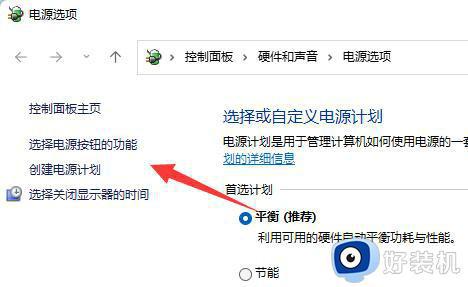
6、随后点击“更改当前不可用的设置”。
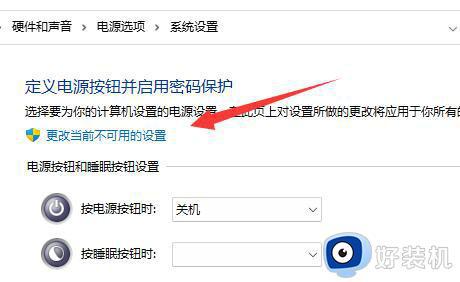
7、最后将下面的“启用快速启动”给取消并“保存修改”即可解决。
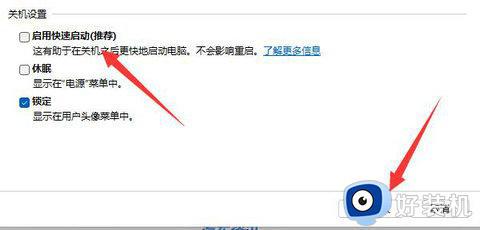
以上给大家介绍的就是windows11关机后主机还在运行的详细解决方法,有遇到这样情况的小伙伴们可以尝试上述方法步骤来进行解决吧。